Ovaj članak navodi rješenja za rješavanje problema u kojima pisač ispisuje stranice s ' Get/eSCL/ScannerStatus HTTP/1.1 Host: localhost ” poruka. Većina pogođenih korisnika prijavila je da se ovaj problem počeo javljati nakon nadogradnje njihovih sustava s Windows 10 na Windows 11. Ova pogreška uzrokuje rasipanje papira. Ako imate takav problem, ovdje navedena rješenja pomoći će vam.
Neki su korisnici također izvijestili da se ovaj problem pojavljuje samo kada je pisač spojen na USB kabel. Problem se ne pojavljuje kada je pisač povezan putem WiFI mreže.
Get/eSCL/ScannerStatus HTTP/1.1 Host: localhost Greška pisača
Ako vaš pisač stalno ispisuje stranice s porukom pogreške ' Get/eSCL/ScannerStatus HTTP/1.1 Host: localhost ”, pomoći će vam rješenja navedena u nastavku. Prije nego što nastavite, predlažemo da ručno provjerite ima li Windows ažuriranja i instalirate ih (ako su dostupna).
- Ponovno pokrenite računalo i pisač
- Pokrenite alat za rješavanje problema s pisačem
- Ažurirajte firmver pisača
- Čisti program za ispis
- Onemogući Airprint
- Promjena svojstava ispisnog poslužitelja
- Deinstalirajte i ponovno instalirajte upravljački program vašeg pisača
- Uklonite pisač i ponovno ga dodajte
- Instalirajte upravljački program pisača u načinu kompatibilnosti
- Resetirajte pisač
Pogledajmo sve ove popravke u detalje.
1] Ponovno pokrenite računalo i pisač
Ova greška također može biti rezultat greške. Stoga predlažemo da ponovno pokrenete računalo i pisač. Isključite računalo i pisač, zatim odspojite sve veze s oba uređaja, uključujući kabel za napajanje. Nakon toga pričekajte nekoliko minuta, a zatim ih ponovno uključite. Ovaj je trik upalio kod nekih korisnika.
2] Pokrenite alat za rješavanje problema s pisačem

Windows 11/10 Alat za rješavanje problema s pisačem popravlja probleme vezane uz ispis. Predlažemo da pokrenete alat za rješavanje problema s pisačem i vidite pomaže li. Možete ga pokrenuti iz postavki sustava Windows 11/10. Ubuduće će alat za rješavanje problema biti preusmjeren na Dobiti pomoć aplikacija na uređajima sa sustavom Windows 11 s 22H2 i novijim verzijama.
3] Ažurirajte firmver pisača
Jedan mogući uzrok ovog problema je zastarjeli firmver pisača. Predlažemo da ažurirate firmver pisača i vidite hoće li to donijeti promjene. Pogledajte korisnički priručnik pisača kako biste saznali kako ažurirati firmver pisača.
4] Očistite alat za ispis
Budući da pisač neprekidno ispisuje stranice s ' Get/eSCL/ScannerStatus HTTP/1.1 Host: localhost ”, može pomoći brisanje alata za ispis. Da biste to učinili, morate zaustaviti uslugu Print Spooler. Usluga Print Spooler odgovorna je za rukovanje poslovima ispisa i upravljanje interakcijom vašeg računala s pisačem.
Otvorite Upravitelj usluga . Sada se pomaknite prema dolje i pronađite Print Spooler servis. Kada ga pronađete, desnom tipkom miša kliknite na njega i odaberite Stop . Nakon zaustavljanja usluge Print Spooler, idite na sljedeću lokaciju u File Exploreru.
kako promijeniti svoj glas da zvuči kao netko drugi
C:\Windows\System32\spool
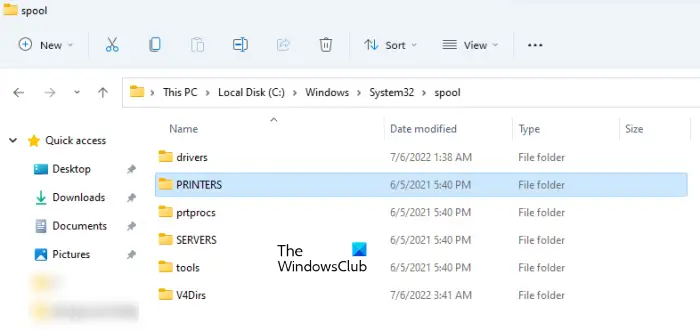
Ako dobijete upit, kliknite Nastaviti . Sada otvorite PRINTERI mapu i izbrišite sve datoteke u njoj. Nemojte brisati mapu PRINTERS. Nakon brisanja datoteka ponovno pokrenite uslugu Print Spooler preko Services Managera. Da biste to učinili, desnom tipkom miša kliknite na njega i odaberite Početak .
5] Onemogući Airprint
Airprint je tehnologija tvrtke Apple koja je ugrađena u pisače. Omogućuje Apple uređajima da lako pronađu pisač bez instaliranja upravljačkog programa pisača. Neki su korisnici prijavili da se problem javlja jer je Airprint omogućen na njihovim pisačima. Kada su onemogućili ovu značajku, problem je riješen. Provjerite i onemogućite Airprint na vašem pisaču.
6] Promjena svojstava ispisnog poslužitelja
Ako se problem i dalje pojavljuje, promjena svojstava ispisnog poslužitelja može pomoći. Koraci za to su sljedeći:
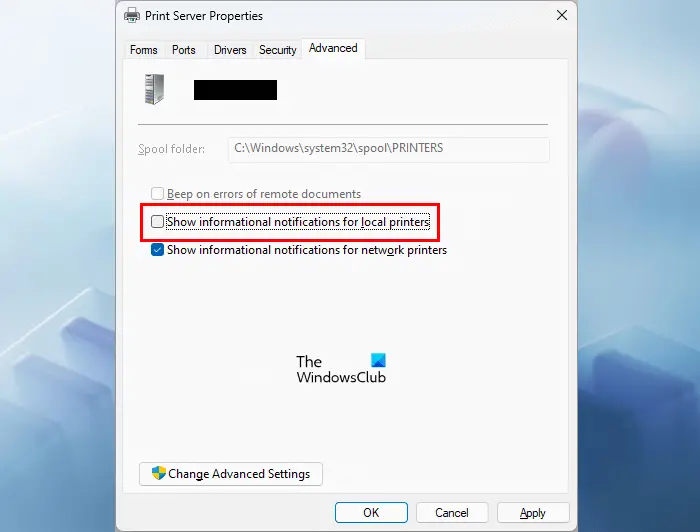
- Otvorite Postavke na svom Windows računalu.
- Ići ' Bluetooth i uređaji > Pisači i skeneri .”
- Pomaknite se prema dolje i kliknite Svojstva ispisnog poslužitelja ispod Povezane postavke odjeljak.
- Pojavit će se prozor Svojstva ispisnog poslužitelja. Sada idite na Napredna tab.
- Poništite odabir Prikaži informativne obavijesti za lokalne pisače potvrdni okvir.
- Klik primijeniti a zatim kliknite OK.
Čitati : Pisač se ne može kontaktirati preko mreže .
7] Deinstalirajte i ponovno instalirajte upravljački program pisača
Problem također može biti rezultat zastarjelog ili oštećenog upravljačkog programa pisača. Ažuriranje ili ponovno instaliranje upravljačkog programa vašeg pisača može pomoći. U tome će vam pomoći sljedeći koraci:
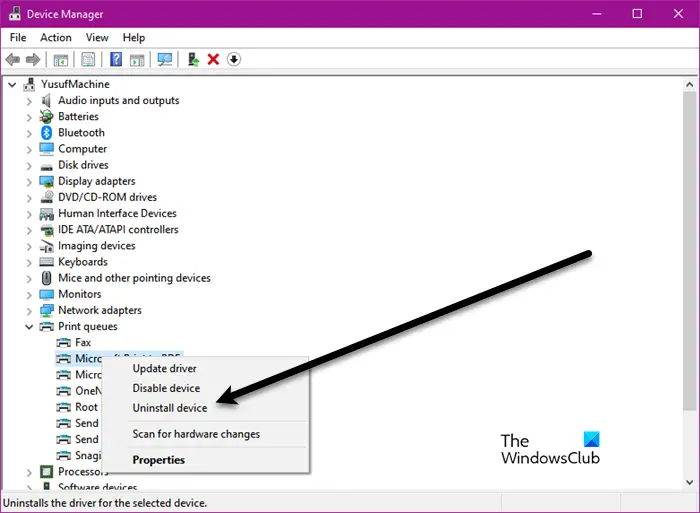
- Otvorite Upravitelj uređaja .
- Proširite Redovi ispisa podružnica.
- Desnom tipkom miša kliknite upravljački program vašeg pisača i odaberite Deinstaliraj uređaj .
- Ponovno pokrenite računalo i preuzmite najnoviju verziju upravljačkog programa pisača s web mjesto proizvođača .
- Ručno instalirajte upravljački program pisača.
Provjerite ostaje li problem.
8] Uklonite pisač i ponovno ga dodajte
Ako deinstalacija i ponovna instalacija upravljačkog programa pisača nije pomogla, uklonite pisač i zatim ga ponovno dodajte. Slijedite dolje napisane korake:
- Odspojite pisač s računala.
- Deinstalirajte softver pisača sa svog sustava (ako je primjenjivo). To možete učiniti putem postavki sustava Windows 11/10 ili upravljačke ploče.
- Otvorite Upravitelj uređaja i deinstalirajte upravljački program pisača. Sada kliknite na Pogled karticu i odaberite Prikaži skrivene uređaje u Upravitelju uređaja. Deinstalirajte sve skrivene upravljačke programe pisača.
- Uklonite pisač putem postavki sustava Windows 11/10 ili upravljačke ploče.
- Preuzmite najnoviju verziju upravljačkog programa pisača s web-mjesta proizvođača.
- Izdvojite mapu upravljačkog programa (ako je preuzeta kao Zip datoteka). Desnom tipkom miša kliknite upravljački program pisača i odaberite Pokreni kao administrator .
- Slijedite upute na zaslonu za instaliranje upravljačkog programa pisača.
- Sada ponovno dodajte svoj pisač.
9] Instalirajte upravljački program pisača u načinu kompatibilnosti
Prema većini pogođenih korisnika, problem se pojavio nakon nadogradnje njihovih sustava s Windows 10 na Windows 11. Izjavili su da njihovi pisači dobro rade na Windows 10. U tom slučaju možete pokušati jednu stvar. Instalirajte upravljački program pisača u načinu rada kompatibilnosti.
- Najprije deinstalirajte upravljački program pisača pomoću koraka opisanih ranije u ovom članku.
- Sada desnom tipkom miša kliknite upravljački program pisača koji ste preuzeli s web stranice proizvođača.
- Izaberi Svojstva .
- Idi na Kartica kompatibilnosti .
- Omogućite ' Pokrenite ovaj program u načinu kompatibilnosti za ” potvrdni okvir.
- Izaberi Windows 8 u padajućem izborniku.
- Klik primijeniti a zatim kliknite OK.
- Sada instalirajte upravljački program pisača.
10] Ponovno postavite pisač
Ako niti jedno od gore navedenih rješenja nije riješilo vaš problem, resetirajte svoj pisač .
Čitati : Pisač stalno pauzira tijekom ispisa .
Zašto je moj pisač u stanju pogreške Windows 11?
' Pisač je u stanju pogreške ” pogreška nije povezana s pisačem određene marke. Ovu grešku možete vidjeti na bilo kojem pisaču. Postoji više uzroka ove pogreške, kao što je pisač koji radi s malo tinte, pogrešno postavljanje uložaka u pisač, zaglavljivanje papira itd.
Zašto pisač ne reagira?
Postoji nekoliko razloga zašto vaš pisač ne reagira . Ako se radi o žičanom pisaču, provjerite jeste li ga pravilno spojili. Također provjerite USB kabel. Ako se radi o bežičnom pisaču, provjerite je li spojen na istu mrežu. Ponekad se poslovi ispisa zaglave zbog čega pisač ne reagira. U tom slučaju brisanje Print Spoolera rješava problem.
Pročitaj sljedeće : Zadaci ispisa kažu brisanje, ali ne i brisanje .














